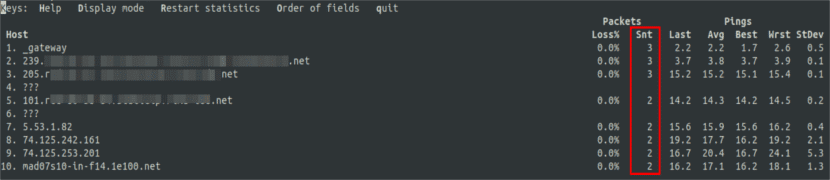Im nächsten Artikel werden wir uns MTR ansehen. Es ist ein Netzwerkanalyse-Tool und das werden wir von der Kommandozeile aus verwenden. Es ist ein einfaches und plattformübergreifendes Programm, das kombiniert die Funktionalität der Traceroute- und Ping-Programme in einem einzigen Werkzeug.
Sobald MTR ausgeführt wird, wird es untersucht die Netzwerkverbindung zwischen dem lokalen System und einem Remote-Host dass wir spezifizieren. Zuerst legen Sie die Adresse jedes Netzwerk-Hops zwischen den Hosts fest. Anschließend wird jeweils ein Ping-Befehl gesendet, um die Qualität der Verbindung zu jeder Maschine zu bestimmen.
Wie Traceroute druckt dieses Programm Informationen über den von Paketen eingeschlagenen Pfad. Vom Host, auf dem MTR ausgeführt wird, zu einem benutzerdefinierten Zielhost. Es ist auch möglich, den Pfad zu einem Remote-Computer während des Druckens des Antwortprozentsatzes sowie die Antwortzeiten aller Netzwerk-Hops zwischen dem lokalen System und dem Remote-Computer zu bestimmen.
Während dieser Operation MTR generiert auf jeder Maschine einige nützliche Statistiken. Diese werden standardmäßig in Echtzeit aktualisiert. Bei der Ausführung des Programms werden ICMP-Pakete gesendet, wobei die Lebensdauer (TTL) angepasst wird, um die Reihe von Sprüngen anzuzeigen, die das Paket zwischen dem Ursprung und dem Ziel ausführt. Ein plötzlicher Anstieg des Paketverlusts oder der Antwortzeit kann ein Zeichen für eine schlechte Verbindung, einen überlasteten Host oder sogar einen Man-in-the-Middle-Angriff sein.
Installieren Sie MTR
Wir werden dieses Tool finden Auf den meisten Gnu / Linux-Distributionen vorinstalliert und es ist ziemlich einfach zu bedienen. Wenn Sie MTR nicht installiert finden, können Sie es mit dem Standardpaket-Manager in Ubuntun installieren. Wir müssen nur ein Terminal öffnen (Strg + Alt + T) und darin schreiben:
sudo apt install mtr
Einige Beispiele für die Verwendung von MTR

Das einfachste Beispiel, das wir mit MTR verwenden können, ist die Angabe des Domänennamens oder der IP-Adresse des Remotecomputers als Argument, z. B. google.com oder 216.58.223.78. Dieser Befehl zeigt uns einen Traceroute-Bericht In Echtzeit aktualisiert, bis wir das Programm schließen und q oder Strg + C drücken.
mtr google.com
Zeigen Sie numerische IP-Adressen an
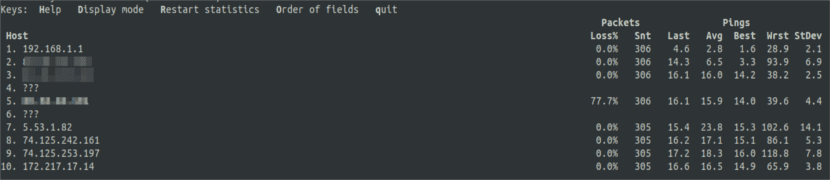
Wir werden MTR zwingen können, zu zeigen IP-Adressen anstelle von Hostnamen. Dafür müssen wir nur -n wie unten gezeigt verwenden:
mtr -n google.com
Anzeigen von Hostnamen und numerischen IPs
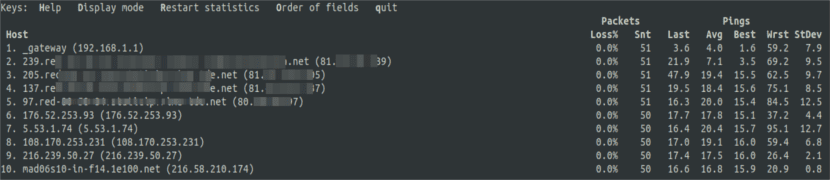
Wenn wir an MTR-Shows interessiert sind sowohl Hostnamen als auch IPmüssen wir nur -b verwenden:
mtr -b google.com
Begrenzen Sie die Anzahl der Pings
Um die Anzahl der Pings auf einen bestimmten Wert zu begrenzen und MTR nach diesen Pings zu beenden, verwenden wir -c. Wenn wir uns das ansehen Snt Spalte, Sobald die angegebene Anzahl von Pings erreicht ist, stoppt das Live-Update und das Programm wird beendet. In diesem Beispiel werden 4 Pings ausgelöst.
mtr -c 4 google.com
Generieren Sie Netzwerkstatistiken
Dieses Programm kann im Berichtsmodus konfiguriert werden. Dazu verwenden wir -r, eine nützliche Option zum Generieren Statistiken zur Netzwerkqualität. Wir können diese Option zusammen mit verwenden -c, um die Anzahl der Pings anzugeben. Da die Statistiken in der Standardausgabe gedruckt werden, können wir sie zur weiteren Analyse in eine Datei umleiten.
mtr -r -c 4 google.com > mtr-reporte
Organisieren Sie die Ausgabefelder
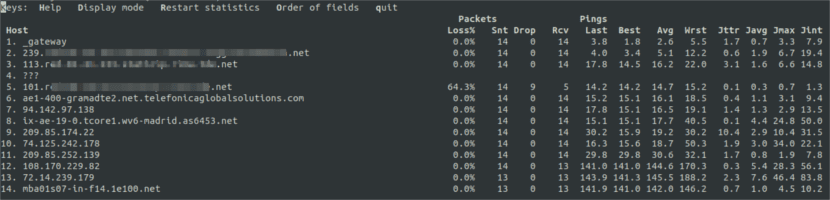
Wir werden auch in der Lage sein, die Ausgabefelder so zu organisieren, wie es uns am meisten interessiert. Dies ist dank der unten gezeigten Option -o möglich. Es kann Die Bedeutung finden Sie in der MTR-Manpage Feldbezeichnungen.
mtr -o "LSDR NBAW JMXI" 216.58.223.78
Intervall zwischen ICMP ECHO-Anforderungen
Das Standardintervall zwischen ICMP-ECHO-Anforderungen beträgt eine Sekunde. Dies kann durch Angabe eines neuen geändert werden Intervall zwischen Anfragen Ändern des Wertes mit -i.
mtr -i 2 google.com
Geben Sie die maximale Anzahl von Sprüngen an
Wir können eine maximale Anzahl von Sprüngen angeben. Das Standard ist 30. Auf diese Weise können wir zwischen dem lokalen System und dem Remote-Computer suchen. Dazu verwenden wir -m, gefolgt von dem Wert, der uns interessiert.
mtr -m 35 216.58.223.78
Stellen Sie die Größe des verwendeten Pakets ein
Wenn wir die Qualität des Netzwerks testen, können wir dies tun Stellen Sie die Paketgröße ein. Dies wird in Bytes angegeben mit -s. Im folgenden Befehl müssen wir dem Feld PACKETSIZE einen numerischen Wert geben:
mtr -r -s PACKETSIZE -c 5 google.com > mtr-reporte
MTR-Hilfe
Jeder Benutzer, der es benötigt, kann Hilfe bei diesem Programm erhalten, indem er sich die Manpage ansieht. Darin finden wir weitere Verwendungsmöglichkeiten.
man mtr
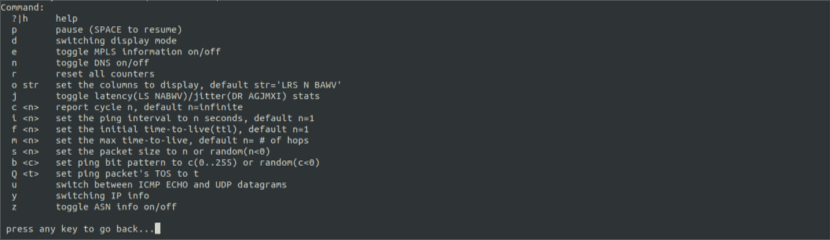
Wir können auch die nutzen Hilfemenü Wird vom Programm über die Benutzeroberfläche durch Drücken der Taste H angeboten.